
 ● Mode Standard, dernier espoir de résoudre les problèmes du système
● Mode Standard, dernier espoir de résoudre les problèmes du système ● Mode Standard, dernier espoir de résoudre les problèmes du système
● Mode Standard, dernier espoir de résoudre les problèmes du système ● Outil gratuit pour metter/sortir du mode récupération
● Outil gratuit pour metter/sortir du mode récupération
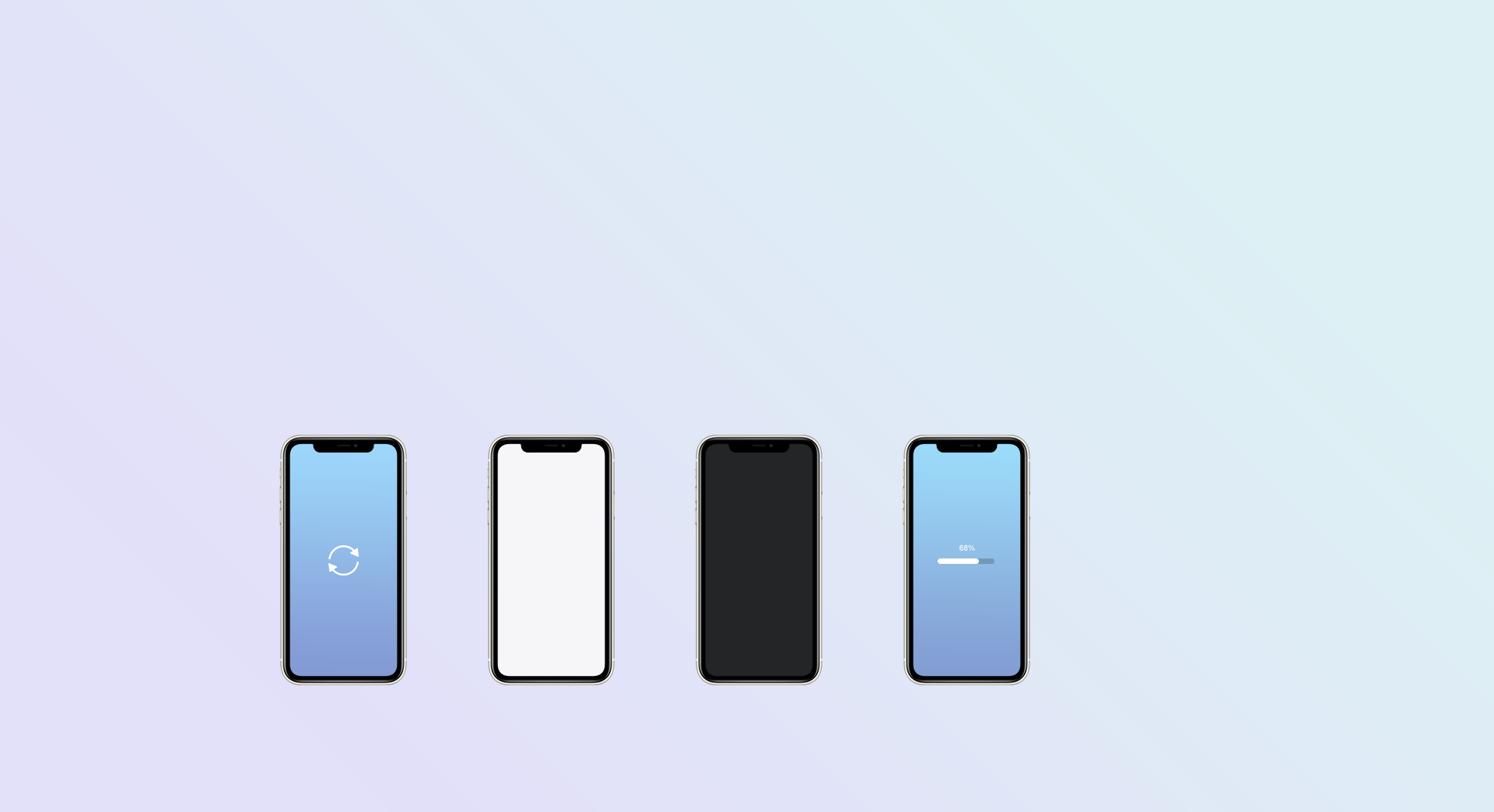
● iPhone bloqué pendant mise à jour
● iPhone/iPad bloqué sur la pomme/redémarre en boucle/ cercle de rotation / démarrage en boucle, etc.
● iPhone/iPad écran noir / blanc / mort
● iPhone/iPad ne s'allume pas / ne s'éteint pas/redemarre sans cesse
● Problèmes bloqués ou gelés sur l'Apple TV
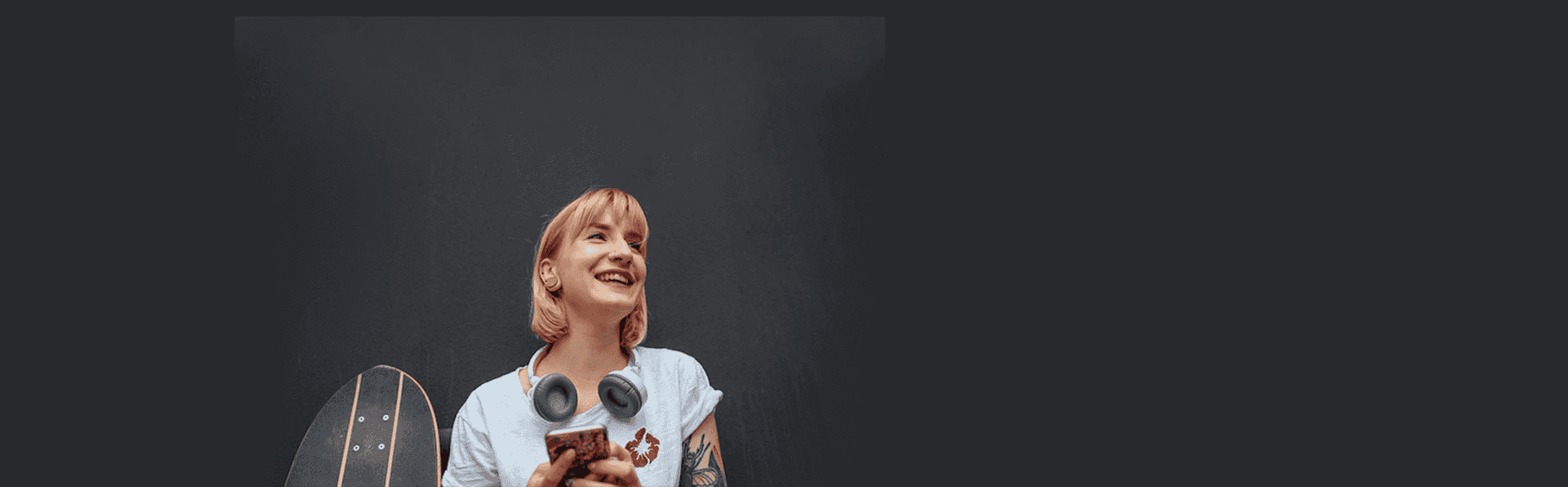
Le Mode Standard ne peut pas réparer les problèmes système gravement endommagés. Pas mieux que le Mode Avancé, qui peut résoudre tous les problèmes graves du système iOS, iPadOS et Apple TVOS qui ne peuvent pas être résolus par le Mode Standard. Il est à noter que le Mode Avancé effacera toutes les données dans iDevice.
Lorsque l'iPhone vous invite à support.apple.com/iPhone/restore, vous pouvez utiliser OSFixit pour metter iPhone/iPad en mode récupération en un seul clic. EelPhone OSFixit fournit une fonction pour sortir/metter iPhone/iPad en mode récupération en un seul clic gratuitement et automatique .
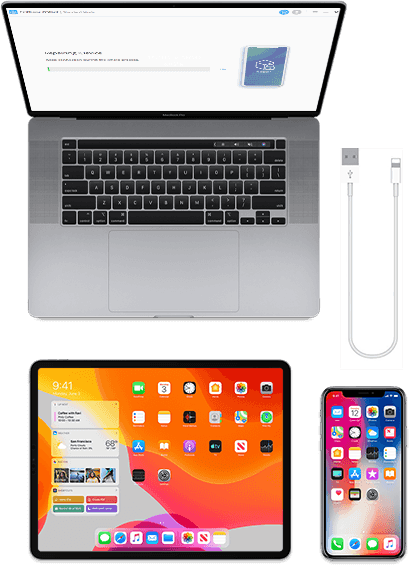
Guide
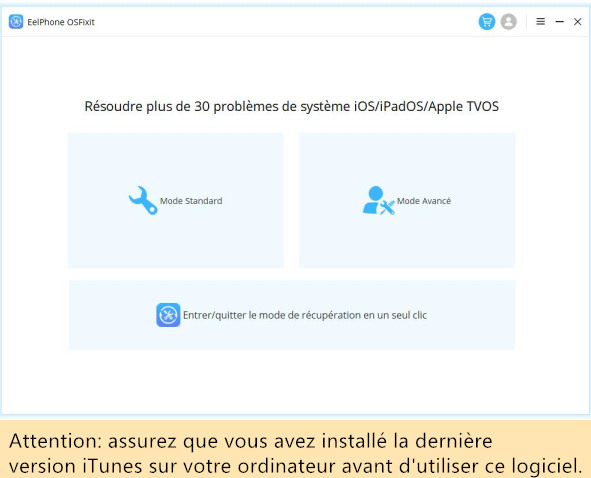
Conseils & Astuces
• 4 applications de traduction d’OCR incroyables : Traduction d’images de caractères chinois
• Comment déverrouiller le verrouillage de FRP: avec Vérification de Google
• Comment arrêter la localisation sur Life360 sans laisser savoir par les autres
• Comment désactiver la localisation sans laisser savoir par les autres
• Vous n’avez pas installé l’application Gestionnaire de Compte de Google, comment contourner FRP ?
• Comment réparer l’emplacement incorrecte de Snapchat sur Android/iPhone ? Méthode 100% utile
 Email
Email
 Haut
Haut
{{modelDesc}}
{{modelDescSecL}}
{{functionalityDes}}
{{StorageDes}}
{{userDataDes}}
{{personalizationDes}}
{{analyticsStorageDes}}